يعتمد الكثير من العمل الذي نقوم به والترفيه الذي نحصل عليه واللعب الذي نُمارسه الآن على اتصالات موثوقة وسلسة بالإنترنت. سواء كنت تشاهد Netflix أو تستخدم خدمات سطح المكتب البعيد للعمل من المنزل ، فهناك فرصة كبيرة لأن تتدفق كل هذه الحركة عبر مُكوِّن واحد — مُحوِّل Wi-Fi للكمبيوتر المحمول.
ولكن ماذا يحدث عندما يفشل هذا المحول ، وتفقد 90% من وظائف الكمبيوتر المحمول لديك؟ أحد الخيارات البسيطة هو توصيل مُحوِّل USB خارجي. لكن هذا له عيوب وقد يكون استبدال محول Wi-Fi الداخلي أسهل مما تعتقد. تحقق من هل الإنترنت بطيء على الكمبيوتر المحمول بنظام Windows ، ولكن ليس على هاتفك؟ إليك كيفية إصلاحه.

يبحث هذا الدليل في كيفية استبدال مُحوِّل Wi-Fi الداخلي للكمبيوتر المحمول.
هل تعطلت شبكة Wi-Fi؟ يُمكن أن تكون بسبب المُكوِّنات
ليست كل مشكلات شبكة Wi-Fi ناتجة عن فشل في المُكوِّنات الداخلية. لذلك ، قبل التسرع في شراء مُحوِّل جديد ، من الضروري تحديد مكان المشكلة تمامًا. هناك بعض الخطوات التي يُمكنك اتخاذها للتحقق مما إذا كانت المشكلة مُتعلقة بالبرمجيات أو المُعدات.
يجدر بك قضاء بعض الوقت في تنفيذ العديد من الخطوات التي يُمكنك اتخاذها لاستكشاف أخطاء اتصال الشبكة وإصلاحها. سيحدد هذا ما إذا كانت المشكلة تكمن في مكان آخر. ومع ذلك ، بمجرد العمل على جميع عمليات استكشاف الأخطاء وإصلاحها الضرورية وما زالت هناك مشاكل ، هناك احتمال كبير جدًا بفشل محول Wi-Fi. تحقق من أفضل الأدوات لاستكشاف مشكلات الشبكة وإصلاحها.
بمجرد وصولك إلى هذه المرحلة ، حان الوقت للنظر في خياراتك.
مُقارنة بين مُحوِّل Wi-Fi الداخلي ومُحوِّل USB: لماذا يُعتبر المُحوِّل الداخلي أفضل

عندما يفشل مُحوِّل Wi-Fi ، فمن السهل اختيار الحل الأبسط وطلب مُحوِّل USB Wi-Fi. هذا الخيار مُناسب بالتأكيد ، لكنه قد يأتي بتكلفة. هناك العديد من المشاكل التي يمكن أن تواجهها أثناء استخدام محولات USB Wi-Fi. يتم سرد بعض القيود الرئيسية أدناه:
- التداخل: غالبًا ما تكون محولات USB اللاسلكية أكثر عرضة للتداخل مع الأجهزة اللاسلكية الأخرى.
- النطاق المحدود: تحد قيود الحجم من قوة إشارة محولات USB. قد يؤدي هذا إلى عدم قدرتك على الاتصال بشبكات أبعد.
- قابلية النقل: قد لا تكون ثقيلة أو كبيرة الحجم ، لكن محولات USB اللاسلكية هي شيء آخر يُمكن نسيانه عند التوجه نحو اجتماع عمل مُهم (أو جلسة ألعاب!)
- غير مُريح: أكثر ما يسبب إزعاجًا هو أنَّ المُحول يستخدم منفذ USB. ولكن بالإضافة إلى ذلك ، فإن وجود شيء ما موصولًا بشكل دائم بمنفذ USB يُعد أمرًا مُقلقًا أيضًا. علاوة على ذلك ، فإن هذا يجعل المحول والمنفذ أكثر عرضة للتلف.
محولات Wi-Fi الداخلية لا تُعاني من أي من هذه العيوب. واعتمادًا على طراز الكمبيوتر المحمول لديك ، يُمكن إجراء البركيب باستخدام مفك البراغي فقط.
كيفية استبدال مُحوِّل Wi-Fi الداخلي
أول شيء يجب التحقق منه هو ما إذا كان هناك وصول سهل إلى محول Wi-Fi الداخلي. قد لا يكون هذا بمثابة كسر للصفقة. ولكن ما لم تكن مرتاحًا في تجريد الكمبيوتر المحمول للوصول إلى مُستوى المِكوِّنات ، فهذا ليس خيارًا عمليًا. هذا سيناريو يقع خارج نطاق هذا الدليل.
ترشدك الخطوات التالية خلال عملية تغيير محول Wi-Fi الداخلي.
- التحقق من الوصول: التحقق من إمكانية الوصول هي الخطوة الأولى التي يجب اتخاذها. هذا اختبار بصري بسيط. تحقق أسفل الكمبيوتر المحمول لمعرفة ما إذا كانت هناك لوحة وصول. والتي يجب أن تكون مرئيةً بوضوح. تُظهر الصورة أدناه جهازي كمبيوتر محمول: أحدهما به لوحة وصول والآخر بدونها.
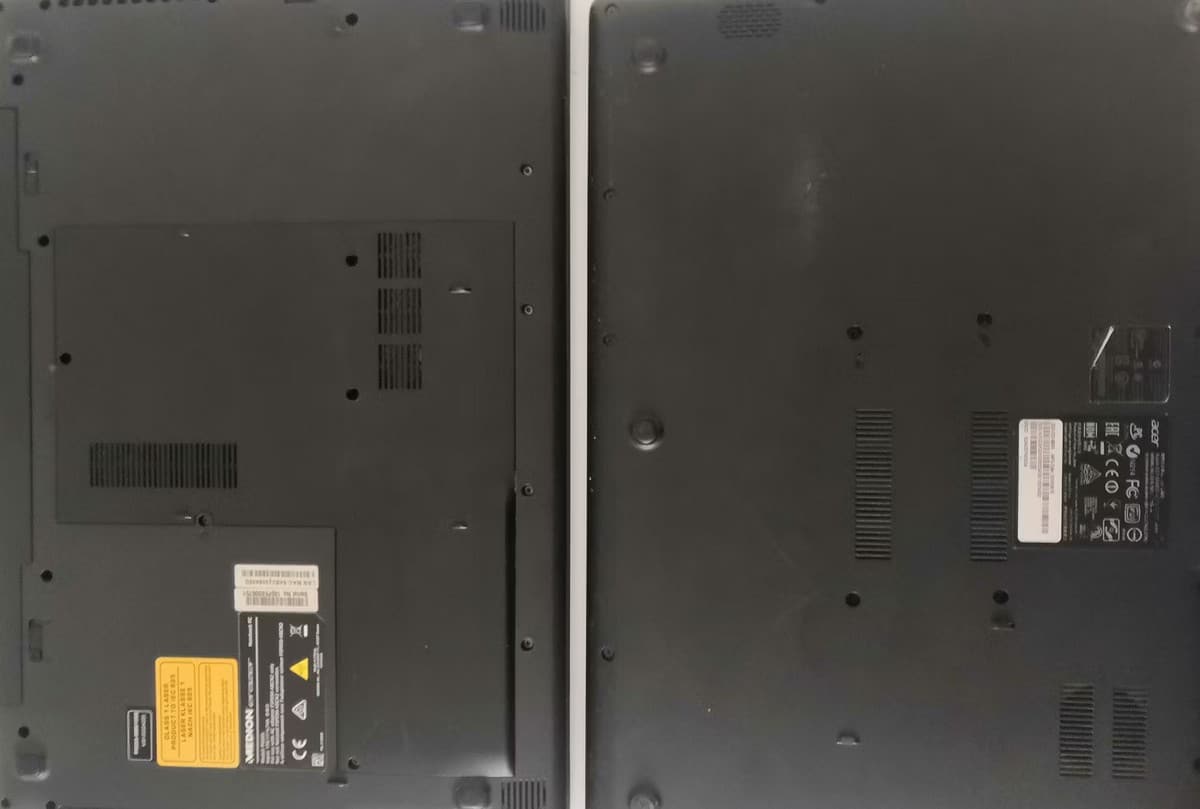
- قم بإزالة لوحة الوصول: يوجد عادة عدة براغي تُثبت اللوحة. قم بإزالتها بعناية ويجب أن تتمكن من نزع اللوحة. كن حذرًا عند رفع اللوحة حيث يحتاج البعض إلى الرفع من نقطة معينة. ابحث عن المسافات البادئة أو الأسهم التي يمكن أن تشير إلى مكان رفعها منه.

- حدد مُحوِّل Wi-Fi الخاص بك: من السهل التعرف على محول Wi-Fi الداخلي. إنه مشابه في الحجم لبطاقة ذاكرة SD وسيكون به كبلان رفيعان متصلان به. هذه هي كابلات الهوائيات وعادة ما يتم إنهاؤها بمقابس مطلية باللون الذهبي. الصورة أدناه تُوضح ما الذي تبحث عنه.

- إزالة كابلات الهوائيات: يلزم القليل من الحذر هنا لأنها حساسة للغاية. أول شيء يجب فعله هو ملاحظة أين تذهب كابلات الهوائيات. من المهم أن يتم استبدالها بنفس الطريقة. يعد التقاط صورة مسبقًا ممارسة جيدة. بمجرد تدوين تفاصيلها ، قم بسحبها بلطف من مآخذها. تعمل أظافر الأصابع بشكل جيد. في حالة عدم وجودها ، فإنَّ مفك براغي صغير مسطح الرأس سيفي بالغرض.
- إزالة البرغي المُثبِت: تتمثل الخطوة التالية في فك برغي التثبيت الصغير. يجب القيام بذلك بعناية ؛ آخر شيء تُريده هو قعقعة لولبية فضفاضة حول الأجزاء الداخلية للكمبيوتر المحمول الخاص بك. لا بأس في استخدام مفك براغي ممغنط قليلاً ولكن احرص على تجنب لمس الدوائر والموصلات. يمكن الآن إزالة محول Wi-Fi من الكمبيوتر المحمول.

- أدخل مُحوِّل Wi-Fi الجديد: يُمكنك الآن تركيب المحول الجديد. يجب أن تنزلق الموصلات بسهولة في الفتحة التي تم إخلاؤها ، ثم تستخدم برغي التثبيت لتثبيتها في مكانها.
- أعد توصيل كابلات الهوائي: هذا هو أصعب جزء من العملية بأكملها. العناية والصبر هما أهم الأدوات هنا. سيتم تشبيك الكابلات في مكانها بسهولة إذا تم اصطفافها بشكل صحيح ، ولكنها لا تستخدم القوة مطلقًا — وهذا سيؤدي على الأرجح إلى إتلاف الكابل أو المُحول. اعمل عليها برفق حتى تنقر في مكانها. بالطبع ، تأكد دائمًا من توصيلها بالطريقة الصحيحة. شيء واحد يجب ملاحظته هنا هو أنه غالبًا ما يكون من الأسهل توصيل الهوائيات قبل تأمين محول Wi-Fi في مكانه.
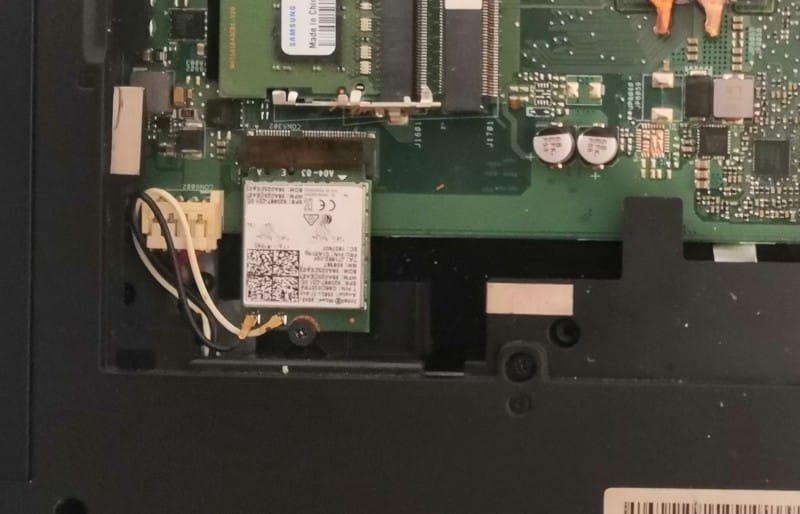
- أغلق لوحة الوصول: إذا كانت اللوحة مُثبتة بشكل آمن بدون البراغي ، فإن الفكرة الذكية هي عدم تأمين اللوحة حتى تتأكد من تثبيت المحول بشكل صحيح. ولكن من الجيد دائمًا وضعها في مكانها عند تشغيل الكمبيوتر المحمول.
- تشغيل الكمبيوتر المحمول والتحقق من إدارة الأجهزة: يُمكنك تشغيل الكمبيوتر المحمول الخاص بك واستخدم إدارة الأجهزة للتحقق من تثبيت المُحول بنجاح. للقيام بذلك ، اكتب Device Manager في مربع بحث Windows. بمجرد فتح النافذة ، قم بتوسيع قائمة مُحوِّلات الشبكة ، يجب أن ترى المحول مدرجًا بين أجهزة الشبكة.
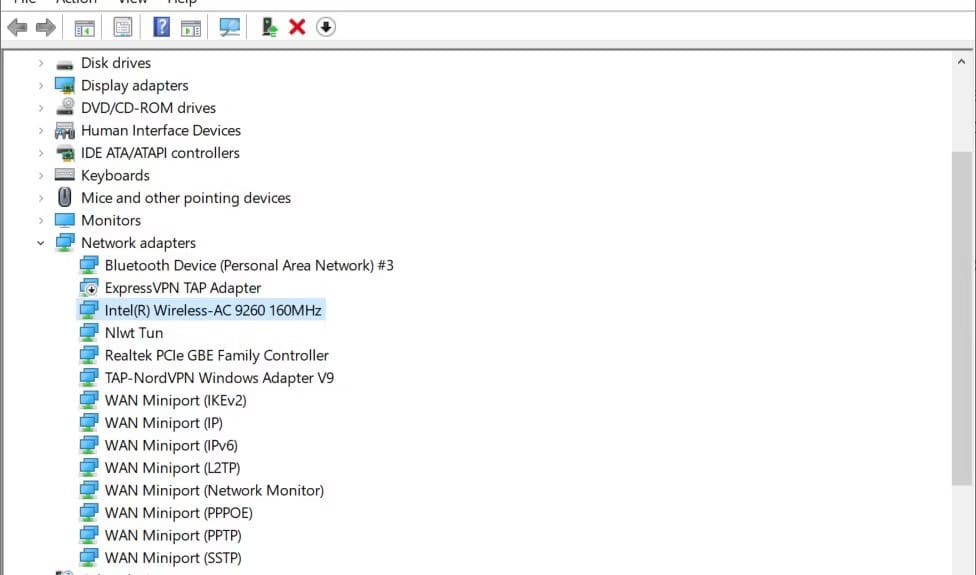
إذا سارت الأمور على ما يرام ، فيجب أن يكون الكمبيوتر المحمول الآن قد عاد إلى أرض الاتصال ويُمكن استعادته ليعمل بشكل كامل. تحقق من متصل بشبكة Wi-Fi ، ولكن لا يوجد اتصال إنترنت في Windows؟ ها هي الإصلاحات!
شبكة Wi-Fi للكمبيوتر المحمول لا تعمل؟ المُحوِّل الداخلي هو أفضل إصلاح
بالنسبة لمهمة تستغرق أقل من 15 دقيقة ، فإنَّ تركيب محول Wi-Fi داخلي يستحق القليل من الجهد الإضافي. لا يعاني المحول الداخلي من نفس عيوب محولات USB ومن المستحيل نسيانه! إذا كان لديك كمبيوتر محمول يتيح سهولة الوصول إلى محول Wi-Fi الداخلي ، فهذا هو الطريق الذي يجب أن تسلكه. يُمكنك الإطلاع الآن على لماذا شبكة Wi-Fi الخاصة بي بطيئة جدًا؟ إليك كيفية إصلاحها.







